Para aquellos que son fanáticos locos del puerto Mac OSX, ahora pueden instalar Navegador de ventanas Avant para lograr el efecto similar a un muelle en Ubuntu Hardy Heron.
![]() Vista previa de Avant Window Navigator
Vista previa de Avant Window Navigator
Avant Window Navigator (AWN) es una barra de navegación similar a un muelle para el escritorio de Linux que se ubica en la parte inferior de la pantalla. Se puede utilizar para realizar un seguimiento de las ventanas abiertas y se comporta como una lista de ventanas normal.
En Hardy Heron, el AWN está incluido en el repositorio; lo que significa que puede hacer una instalación rápida a través del «Administrador de paquetes Synaptic -> Avant-Window-Navigator» o en la terminal,
sudo apt-get install avant-window-navigator
Sin embargo, le recomiendo encarecidamente que no instale desde Synaptic Package Manager. El paquete AWN en el repositorio de Ubuntu no incluye el paquete «AWN-Extra» (que contiene todos los subprogramas y complementos) que forma la mejor parte de toda la aplicación AWN. Si instala desde el repositorio, solo obtendrá un puerto sin funcionalidad adicional.
Requisito previo
Para ejecutar AWN, su computadora debe ser compatible con la composición, lo que significa la capacidad de hacer que una ventana sea translúcida/transparente. También debe tener un administrador de ventanas de composición instalado en su sistema.
En Hardy, no tiene que instalar otro administrador de ventanas de composición ya que Compiz ya está preinstalado en el sistema. Si ya está ejecutando Compiz para todos los atractivos de su escritorio, puede continuar con la instalación de AWN. Si no está seguro de si su computadora admite la composición, vaya a ‘Sistema -> Preferencias -> Apariencia». Haga clic en la pestaña «Efectos visuales». Seleccione la opción «Extra» en la parte inferior de la ventana. Si no aparece ningún mensaje de error, entonces está listo para comenzar.
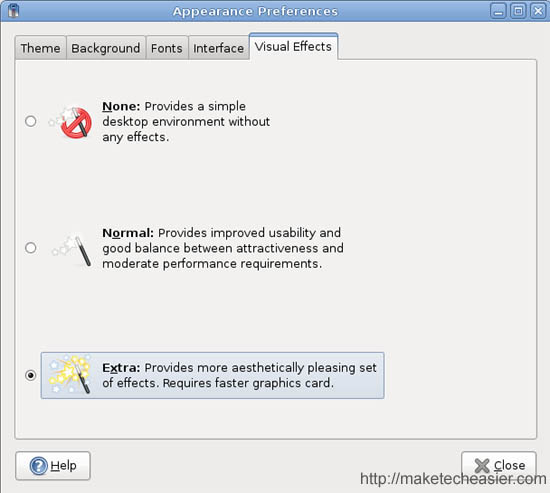
Agregar repositorio
En tu terminal:
gksu gedit /etc/apt/sources.list
Agregue las siguientes dos líneas al final del archivo:
deb https://ppa.launchpad.net/awn-testing/ubuntu hardy main deb-src https://ppa.launchpad.net/awn-testing/ubuntu hardy main
Guardar y Salir.
sudo apt-get update sudo apt-get install avant-window-navigator-trunk awn-manager-trunk awn-extras-applets-trunk
Esto actualizará el repositorio e instalará el AWN. Una vez que finalice la instalación, debería poder encontrar Avant-Window-Navigator en «Aplicaciones -> Accesorios»
Configuración del AWN
Iniciar la aplicacion. El AWN ahora aparecerá en la parte inferior de la pantalla. Es posible que desee eliminar el panel inferior (haga clic con el botón derecho en el panel y seleccione «Eliminar este panel») para evitar la superposición con el AWN
El AWN viene con el administrador de tareas preinstalado. Si no tiene ninguna ventana abierta, solo verá una delgada franja de línea; de lo contrario, verá el ícono de su ventana en ejecución en el AWN.
Para configurar AWN, haga clic con el botón derecho en el final de AWN y seleccione «Preferencias».
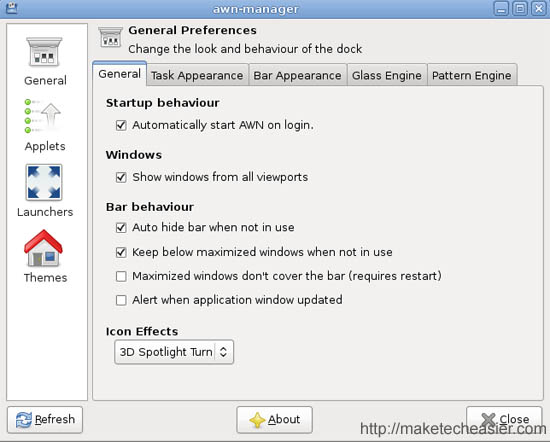
Para instalar applets, seleccione el applet que desee en la pestaña «Preferencias -> Applets» y elija «Activar».
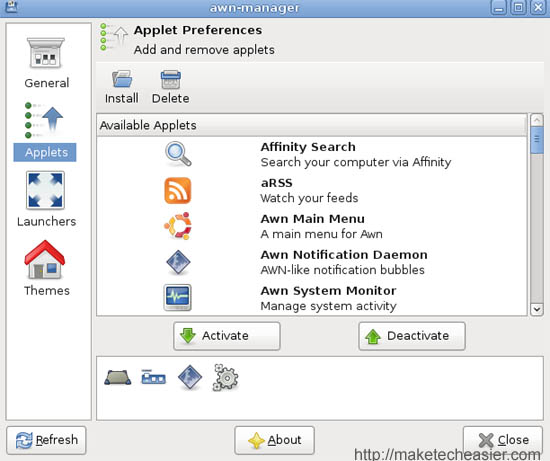
Para agregar un lanzador al AWN, simplemente arrastre y suelte su programa desde el menú al AWN. Alternativamente, puede simplemente hacer clic en la pestaña Lanzador y agregar su propio lanzador.
Para instalar un nuevo tema, primero descargue su tema favorito de AWN Theme, luego en las «Preferencias» de AWN, seleccione la pestaña «Temas». Haga clic en «Agregar» y navegue a la carpeta donde descargó el archivo tar. Seleccione el archivo tar para instalar el tema. Una vez instalado, haga clic en el botón de radio y seleccione «Aplicar».
![]()
Para activar AWN cada vez que inicie su computadora, marque la casilla «Iniciar AWN automáticamente al iniciar sesión» en la pantalla «Preferencias -> General». Si esto no funciona, vaya a «Sistema -> Preferencias -> Sesiones». Haga clic en «Agregar» e ingrese avant-window-navigator en todo el campo.
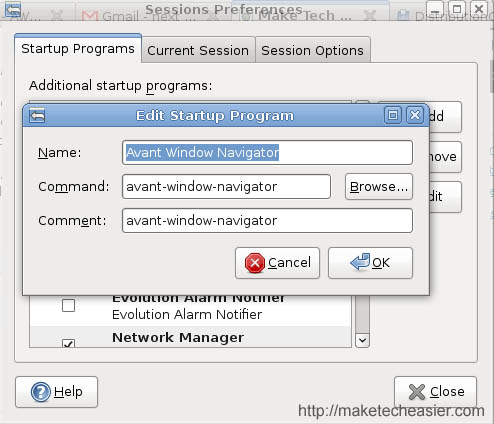
Para habilitar el puerto similar a Leopard, vaya a «Preferencias -> General -> Apariencia de la barra». En el cuadro desplegable Aspecto, seleccione «Aspecto 3D».
![]()
La siguiente imagen es una captura de pantalla de mi escritorio con AWN.

